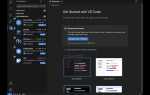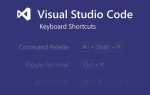Если макет содержит растровые изображения, их необходимо редактировать в фоторедакторе с поддержкой CMYK (например, Corel PHOTO-PAINT) до вставки в CorelDRAW. Конвертация внутри программы возможна, но не всегда точна. Значения CMYK нужно проверять после конвертации: например, RGB (0, 255, 255) будет автоматически пересчитан в CMYK (100, 0, 0, 0), но при печати может проявляться смещение в сторону зелёного при использовании нестабильного профиля.
В настройках документа рекомендуется включить цветовое управление и задать конкретный CMYK-профиль, соответствующий параметрам типографии (например, ISO Coated v2 или U.S. Web Coated SWOP). Это обеспечит предсказуемую цветопередачу и согласованность между экраном и отпечатком. Каждый проект должен начинаться с этих настроек, а не корректироваться постфактум.
Как определить текущую цветовую модель объекта в CorelDRAW
Выделите нужный объект с помощью инструмента «Выделение» (Pick Tool). Обратите внимание на панель свойств в верхней части интерфейса – при активном объекте там отображается информация о цвете заливки и контура.
Щёлкните по образцу цвета заливки или обводки. Откроется палитра с текущими значениями цвета. Если цвет задан в RGB, вы увидите числовые значения в формате R, G, B. При использовании CMYK отображаются параметры C, M, Y, K. Также может быть указан Pantone или другой спот-цвет, если применена палитра специальных цветов.
Для более точной информации откройте окно «Редактор заливки» (F11) или «Редактор обводки» (двойной щелчок по значку пера в нижней панели). В диалоговом окне в выпадающем списке «Модель цвета» чётко указана используемая модель: RGB, CMYK, Grayscale и другие. Значения полей обновляются при выборе объекта, что позволяет быстро анализировать цветовые параметры.
Чтобы исключить ошибки при печати, рекомендуется проверять цветовую модель каждого элемента, особенно при импорте внешних изображений или объектов из других программ. Встроенные изображения можно проверить через «Свойства объекта» (Alt+Enter) – в разделе «Цветовая модель» будет указана исходная модель изображения.
Пошаговое преобразование RGB-объекта в CMYK через палитру
1. Выделите RGB-объект на рабочем поле. Убедитесь, что он не сгруппирован с другими элементами, иначе преобразование применится ко всей группе.
2. Перейдите в окно «Окна > Палитры цветов > CMYK». Если палитра не отображается, активируйте её через меню «Окна».
3. С активной палитрой CMYK откройте вкладку «Заливка» (клавиша F11) или воспользуйтесь правой кнопкой мыши по объекту и выберите «Заливка > Редактировать заливку».
4. В открывшемся окне выберите модель цвета CMYK. Поля R, G, B станут неактивными, появятся C, M, Y, K. Введите значения вручную или выберите цвет на спектре палитры.
5. Нажмите «ОК», чтобы применить цвет. Объект будет обновлён и сохранит новый цветовой режим.
6. Для проверки: в нижней строке состояния наведите курсор на объект. В описании цвета должны отображаться параметры CMYK. При наличии RGB-значений преобразование выполнено некорректно.
7. Повторите процедуру для контура (если используется): откройте «Контур» (F12), выберите CMYK и задайте значения.
Использование диалогового окна «Заливка» для смены цветовой модели

Для преобразования RGB в CMYK в CorelDRAW открой объект и дважды щелкни по значку цвета заливки на панели инструментов. Это откроет диалоговое окно «Заливка».
В окне выбери вкладку «Однородная». В правой части интерфейса находится выпадающий список цветовых моделей – по умолчанию может стоять RGB. Измени его на CMYK. После этого поля ввода значений автоматически переключатся на параметры Cyan, Magenta, Yellow, Black.
Введи точные значения CMYK вручную или воспользуйся пипеткой для выбора цвета с другого объекта, предварительно настроенного в нужной модели. Это особенно полезно при подготовке макета к офсетной печати, где RGB недопустим.
После подтверждения изменений кнопкой «ОК» CorelDRAW применит новый цвет в формате CMYK без пересчета в RGB. Это исключает потери при конверсии и обеспечивает точность цветопередачи.
Для ускорения работы рекомендуется заранее задать цветовую модель CMYK в настройках нового документа через меню «Файл» → «Создать» → «Настройки цвета», чтобы избежать необходимости ручного преобразования каждого объекта.
Настройка документа CorelDRAW для работы в CMYK по умолчанию
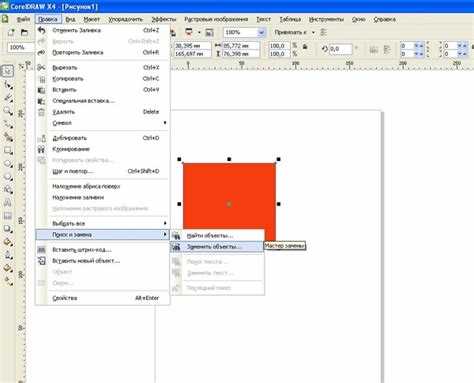
Чтобы исключить автоматическое создание RGB-документов и обеспечить точность цветопередачи для полиграфии, необходимо задать профиль CMYK по умолчанию до создания первого объекта.
- Откройте CorelDRAW, но не создавайте новый документ.
- Перейдите в меню Инструменты → Параметры (или нажмите Ctrl+J).
- В левом списке выберите Управление цветом → Параметры по умолчанию.
- В выпадающем списке Основной цветовой режим выберите CMYK.
- В разделе Цветовой профиль CMYK установите U.S. Web Coated (SWOP) v2 или профиль, рекомендованный вашей типографией.
- В поле Целевой цветовой режим также выберите CMYK.
- Включите опцию Сохранять как стандарт для новых документов.
Дополнительно выполните настройки цветового пространства:
- Откройте Окно → Докер → Управление цветом.
- Проверьте, чтобы в разделе Цветовой движок был выбран Microsoft ICM CMM или Adobe CMM, если установлен.
- Отключите автоматическое преобразование RGB в CMYK, если работаете только с CMYK-объектами.
После применения этих параметров все новые документы будут использовать CMYK как основной режим, что обеспечит предсказуемое поведение при экспорте и печати.
Как избежать автоматического возврата RGB при вставке изображений

CorelDRAW по умолчанию при вставке растровых изображений автоматически конвертирует цветовой режим в RGB, даже если исходный файл был в CMYK. Чтобы сохранить CMYK без возврата к RGB, необходимо отключить опцию автоматического преобразования цветовых профилей.
Для этого в меню выберите Инструменты > Цветовые настройки и перейдите в раздел управления цветовыми профилями. Убедитесь, что флажок «Автоматически конвертировать цвета при импорте» снят. Это предотвратит изменение цветового режима при вставке изображений.
Также важно импортировать изображения через Файл > Импорт, а не через вставку буфера обмена. Импорт сохраняет оригинальный цветовой профиль без конвертации.
Перед вставкой рекомендуется проверить цветовой режим исходного файла в графическом редакторе и при необходимости предварительно преобразовать изображение в CMYK с корректными профилями. CorelDRAW при правильных настройках будет поддерживать исходный режим.
Если изображение все же автоматически переходит в RGB, проверьте настройки документа в Свойства документа > Цветовой режим. Установите режим CMYK, чтобы CorelDRAW предпочитал его при отображении и работе с изображениями.
Преобразование растровых изображений из RGB в CMYK внутри CorelDRAW
Для точного перевода растровых изображений из RGB в CMYK в CorelDRAW необходимо работать с оригинальным файлом изображения, а не с его вставленной копией. Откройте растровый файл через меню Файл → Импорт, затем выберите изображение и перейдите в Растровый редактор Corel PHOTO-PAINT для корректной конвертации.
В Corel PHOTO-PAINT используйте меню Изображение → Режим цвета → CMYK (циан, маджента, жёлтый, чёрный). Это гарантирует, что цвета будут максимально соответствовать печатным требованиям, поскольку происходит перерасчёт цветовых каналов с учётом типичных характеристик CMYK-краски.
Важно: после конвертации сохраните файл в формате TIFF или PSD, чтобы сохранить все цветовые данные без сжатия, и вернитесь в CorelDRAW для размещения растрового изображения. Использование JPEG или PNG может привести к потере точности цветопередачи.
Для проверки результата откройте Настройки документа → Цвет → Управление цветом и убедитесь, что выбран профиль CMYK, соответствующий типу печати (например, Coated FOGRA39 для офсетной печати). CorelDRAW корректно отображает цвета, если исходные растровые файлы уже имеют профиль CMYK.
Не используйте функцию глобального преобразования RGB в CMYK внутри CorelDRAW для растровых изображений без предварительной подготовки в PHOTO-PAINT. Это часто приводит к нежелательным цветовым искажениям, так как векторная и растровая графика обрабатываются разными алгоритмами.
Проверка цветовой модели всех объектов перед экспортом
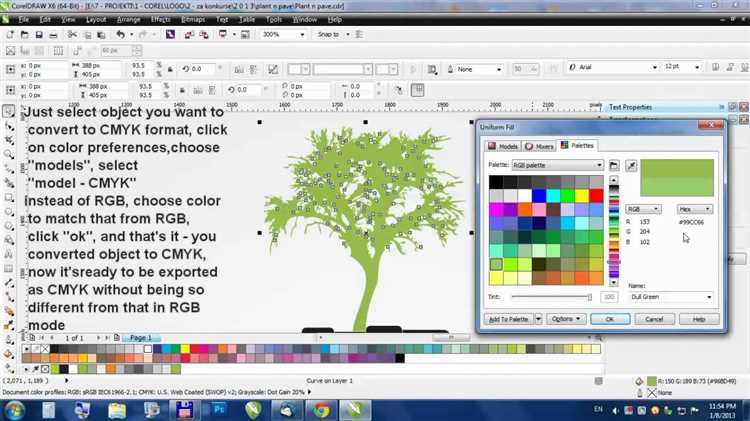
Перед экспортом файла в CorelDRAW обязательно убедитесь, что все объекты в документе используют цветовую модель CMYK, если конечная задача – печать. Для этого откройте панель Объекты и последовательно выбирайте каждый элемент. В строке состояния или в свойствах объекта будет отображаться текущая цветовая модель (RGB или CMYK).
Если документ содержит группы объектов, разверните их и проверьте каждый элемент внутри. Особое внимание уделите импортированным растровым изображениям – они часто остаются в RGB. Для проверки растров используйте меню Bitmap → Convert to CMYK, если это необходимо.
Для ускорения проверки воспользуйтесь функцией Find and Replace с настройкой поиска по цвету, выбрав RGB, чтобы локализовать все объекты, не соответствующие CMYK. Замена должна производиться только после анализа, чтобы избежать искажения цветов.
При наличии сложных градиентов и эффектов проверьте, что переходы заданы в CMYK, иначе цвета при печати могут сместиться. Используйте инструмент Color Docker для анализа каждого элемента и корректировки цветовых значений.
После полной проверки рекомендуется сделать пробный экспорт в PDF с настройками CMYK и открыть файл в профессиональной программе для проверки цветового пространства, например Adobe Acrobat Pro. Это позволит убедиться, что все объекты правильно конвертированы и цвета соответствуют печатным требованиям.
Рекомендации по сохранению точности цвета при конвертации
Для минимизации искажений при переводе RGB в CMYK в CorelDRAW важно учитывать следующие технические аспекты:
- Работайте с цветовым профилем ICC, соответствующим целевому печатному оборудованию. По умолчанию выбирайте профиль, рекомендованный типографией, например ISO Coated v2 для офсетной печати.
- Перед конвертацией отключите автокоррекцию цвета и автоматическую подгонку, чтобы избежать непредсказуемых изменений оттенков.
- Используйте встроенный модуль управления цветом CorelDRAW для точной симуляции конечного CMYK-отпечатка на экране.
- Для объектов с яркими оттенками красного, зелёного и синего проверяйте цвет вручную – эти цвета наиболее уязвимы к значительным сдвигам после конвертации.
- Проводите тестовые отпечатки на бумаге, максимально приближённой к конечной, чтобы оценить реальные изменения цветов и скорректировать исходные RGB-значения.
- При необходимости ограничьте используемую палитру RGB, избегая экстремальных значений (например, чистый #FF0000), которые невозможно адекватно отобразить в CMYK.
- Используйте функцию Soft Proofing для оценки результата на экране, активируя опцию «Показать CMYK» с правильным профилем.
- Сохраняйте исходные RGB-файлы отдельно, чтобы иметь возможность внести изменения и повторно выполнить конвертацию при необходимости.
Соблюдение этих рекомендаций обеспечивает максимально точное воспроизведение цвета при переходе из RGB в CMYK, снижая риск отклонений в печатных материалах.
Вопрос-ответ:
Как преобразовать цвета из RGB в CMYK в CorelDRAW для печати?
В CorelDRAW преобразование цветов из RGB в CMYK можно выполнить через настройки документа или отдельного объекта. Для этого выберите объект с цветом RGB, затем в меню «Цвета» выберите опцию «Преобразовать в CMYK». Также можно настроить цветовую палитру документа на CMYK, чтобы все новые цвета автоматически создавались в этой модели. Это важно, так как устройства вывода (принтеры) обычно работают именно с CMYK, и цвета после преобразования будут более точно соответствовать печатным.
Почему цвета в CorelDRAW меняются после перехода из RGB в CMYK?
Модель RGB использует красный, зелёный и синий цвета, которые светятся на экране, а CMYK базируется на четырёх красках для печати — голубой, пурпурный, жёлтый и чёрный. При переводе происходит перерасчёт оттенков, и некоторые яркие цвета RGB не всегда можно точно воспроизвести в CMYK, поэтому оттенки могут казаться более приглушёнными или иными. В CorelDRAW предусмотрены инструменты для контроля и корректировки цветов, чтобы добиться максимально близкого результата после преобразования.
Какие настройки в CorelDRAW лучше использовать для сохранения цветовой точности при переходе из RGB в CMYK?
Для точной передачи цветов стоит обратить внимание на профили цветового управления в CorelDRAW. Рекомендуется установить соответствующий профиль CMYK, который подходит для конкретного принтера или типографии, с которой планируется работать. В разделе «Цветовое управление» можно выбрать стандартные профили, например, ISO Coated или FOGRA. Также стоит использовать функцию предварительного просмотра, чтобы увидеть, как будет выглядеть цвет после преобразования, и при необходимости вручную откорректировать оттенки.
Можно ли работать в CorelDRAW сразу в CMYK, чтобы избежать ошибок при конвертации из RGB?
Да, в CorelDRAW можно создать документ сразу с цветовой моделью CMYK. Это позволит создавать цвета, оптимизированные для печати, и исключит необходимость преобразования из RGB, которое иногда приводит к изменению оттенков. Для этого при создании нового файла выберите профиль CMYK в настройках документа. Такой подход удобен при подготовке материалов, предназначенных только для печати, и помогает контролировать конечный результат по цвету.